聯繫人被認為是電話軟體的重要組成部分。許多人確實依靠他們的聯繫人進行日常交流。因此,他們盡一切努力確保他們的安全。將您的聯繫人保留在Google中是保持其完整性的最安全方法。當您想 將Google聯繫人導入iPhone時,這將非常容易。
如果您是商務人士,您的聯繫人資料庫會隨著公司的發展而增長。隨著時間的流逝,手機的聯繫人和Google聯繫人變得必不可少且難以管理。因此,最好是組織電話聯繫人。越早越好。
如今,Gmail是流行的電子郵件服務之一,使Google聯繫人成為一項方便的服務。連接Gmail和手機絕對有意義,當您想將聯繫人導入iPhone時,可以為您提供説明。如果您想知道如何將Google聯繫人連接到iPhone,請繼續閱讀以找出答案。
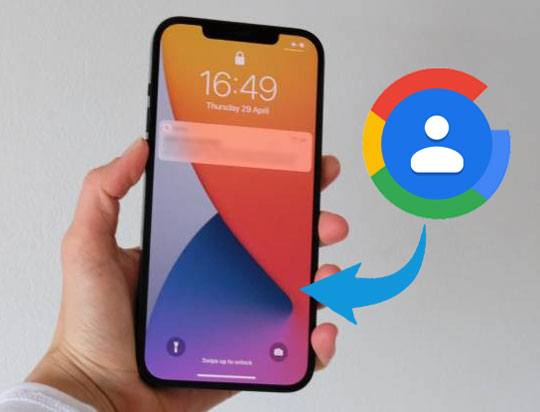
第1部分:直接通過iPhone設置將Google聯繫人同步到iPhone
第2部分:將Google聯繫人導入iPhone而不會丟失數據
第3部分:通過 Google 通訊錄應用程式將 Google 通訊錄從 PC/Mac 轉移到 iPhone
第4部分:使用iCloud將Google聯繫人匯出到iPhone
谷歌聯繫人是谷歌提供的強大且免費的服務之一。有了它,您可以有效地將電話號碼、姓名、電子郵件地址等數據傳輸到谷歌聯繫人。您的某些電話聯繫人可能不會保存為Google連絡人。例如,某些應用程式將聯繫人保存在設備存儲中,這意味著它們只能在同一設備上進行管理。
因此,您對此類聯繫人所做的更改不會在已登錄的設備或Google服務之間同步。因此,當設備損壞或丟失時,觸點也可能會丟失。為了防止這一切,將它們同步到設備是理想的選擇。
將Google連絡人同步到iPhone至關重要。如果原始設備損壞,您的連絡人將在您登錄后立即自動同步到新設備。這將防止他們迷路。
您知道您可以直接通過iPhone設置將所有Google連絡人同步到iPhone嗎?這是可能的。但是,要知道它只選擇當前數據,不會自動獲取新的或更改設備的聯繫人數據。但在此之前,請確保將Google帳戶添加到iPhone。
以下是將Google聯繫人轉移到iPhone的方法:
步驟1:首先,在iPhone上打開“設置”應用程式,然後選擇“郵件>帳戶”>“>Google添加帳戶”。
步驟2:只需按照螢幕上的提示操作,然後輸入Google帳戶的登錄憑據即可。
步驟3:完成後,您可以直接通過iPhone設置將Google聯繫人同步到iPhone:在iPhone上打開「設置」應用;選擇 「郵件 > 帳戶」,然後按下您的Gmail帳戶;確保 「聯繫人 」已打開。

在那之後,你就可以開始了。您已經有效地將Google聯繫人與iPhone同步,沒有太多麻煩。
將谷歌聯繫人導入您的iPhone並不需要給自己帶來壓力。並且可以將Google聯繫人導入iPhone而不會丟失數據。您無需經過漫長的過程即可做到這一點。這是通過使用此iPhone聯繫人轉移。該軟體有助於:
這款iPhone聯繫人導入軟體的亮點:
*在各種 iOS 設備中傳輸數據,將數據從iPhone移動到iTunes /Mac,以及將數據從 Mac 同步到iPhone。
* 在 PC 和 iPad 之間傳輸檔、視頻、音樂、圖片。
* 將照片 oo iPhone、iPod 和 iPad 等同步到 iTunes。
*從iPhone到計算機獲取聯繫人,照片,日曆等。
* 將資料從 PC 傳輸到 iPad、iPod 和 iPhone。
以下是如何使用此程式將Google聯繫人匯出到iPhone而不會丟失資料:
1.將Google通訊錄下載到您的計算機
請在您的電腦上流覽Google通訊錄,然後使用您的Google帳戶登錄。然後選擇聯繫人,並點擊 更多操作 > 匯出 > vCard (iOS 聯繫人) > 匯出 將Google聯繫人下載到您的電腦。

2. 下載軟體
首先,下載然後在您的計算機上安裝該軟體。運行它,然後使用USB連接iPhone。
3.將聯繫人從Google添加到iPhone
建立連接后,您可以按兩下介面上的 “聯繫人 ”類別。

然後點擊 匯入/匯出 > 從 vCard 檔案匯入聯繫人> 選擇您剛才下載的 Google 聯繫人檔。之後,您將能夠將Google聯繫人導入iPhone。

延伸閱讀:
如何將聯繫人從iPhone轉移到 Android [完整指南]
您可以將Google連絡人從PC /Mac 轉移到iPhone。這意味著當您更改聯繫人時,它們將在任何地方自動更改。
如何通過Google聯繫人應用程式將Gmail聯繫人從PC發送到iPhone?這是執行此操作的方法:
步驟1: 要將 Google 通訊錄添加到您的 iPhone,您可以在 iPhone 上打開瀏覽器,然後流覽 Google 通訊錄網頁。然後點擊 共用,向下滾動螢幕,然後按下 添加到主螢幕 > 添加。
步驟2:返回主屏幕,然後打開Google通訊錄。然後使用您的 Google 帳戶登錄,輸入您的 Touch ID 進行識別,然後按照提示繼續登錄。
步驟3: 完成後,您可以直接在iPhone上查看您的Google聯繫人。
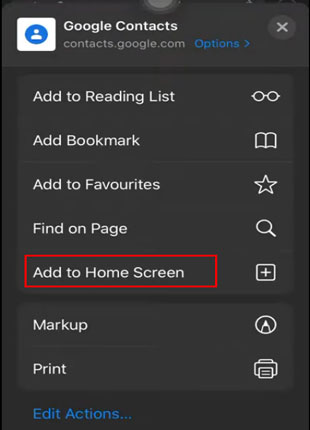
將谷歌聯繫人上傳到iPhone的另一種便捷方法是使用iCloud。
如何在iPhone上將聯繫人從Gmail轉移到iCloud?步驟如下:
步驟1:在iPhone上,轉到“設置”,點擊您的使用者名> iCloud,然後打開 “聯繫人 ”選項。
步驟2:在計算機上,轉到Google通訊錄,然後使用您的Gmail帳戶登錄。然後選擇要轉移的聯繫人並將其導出為vCard。
步驟3:使用您通常在iPhone上使用的Apple ID登錄iCloud,然後從選項中選擇 聯繫人 。然後點擊 「設置 」 >「導入 vCard」。
第 4 步:選擇您從 Google 導出的 vCard 檔,然後按兩下 開啟”最後,轉到iPhone上的「聯繫人」應用,您將能夠在其中看到您的Google連絡人。
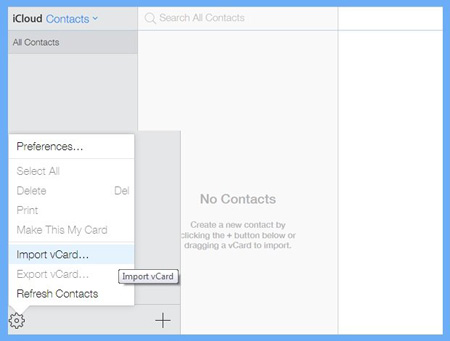
在iPhone小工具上管理聯繫人很簡單。您可以通過iPhone數據傳輸軟體將Google聯繫人導入iPhone,從Google直接同步或下載聯繫人到iPhone,並將所有Google聯繫人添加到iCloud。無論哪種方式,它都在你身上。但是,無論您選擇哪種方式,本指南都將有很大説明。您將知道如何在幾秒鐘內將谷歌聯繫人與您的iPhone 同步!
相關文章:
如何輕鬆地從iPhone恢復已刪除的聯繫人?(4 種簡單方法)